如何改变盘符 win10修改磁盘盘符的方法
更新时间:2023-12-29 12:57:02作者:xiaoliu
在使用Windows 10操作系统时,我们有时会遇到需要修改磁盘盘符的情况,磁盘盘符是用于识别不同存储设备的标识符,而改变盘符可以帮助我们更好地管理和组织存储设备。幸运的是Windows 10提供了简便的方法来修改磁盘盘符。在本文中我们将探讨如何使用这些方法来改变盘符,以便更好地满足我们的个人需求和系统管理要求。无论是为了重命名磁盘盘符,还是为了更好地管理存储设备,这些方法都将帮助我们轻松地进行操作。
方法如下:
1.桌面右键"我的电脑",选择"管理"
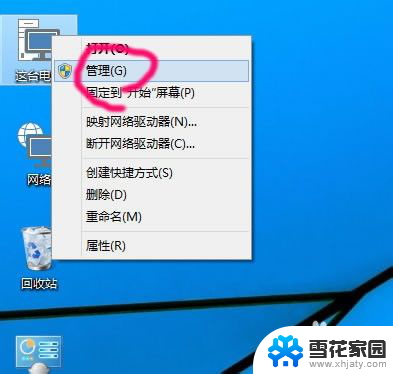
2.点击下面的"磁盘管理器"
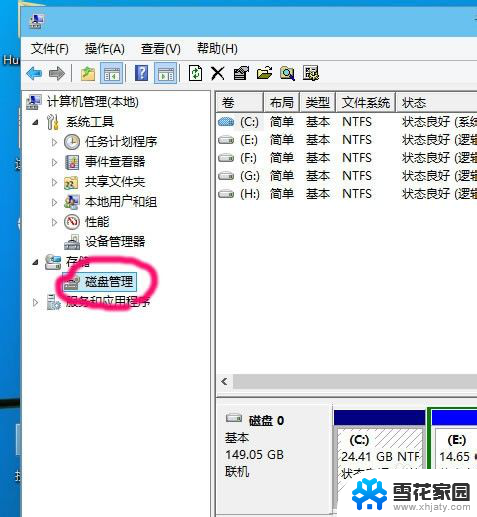
3.右键要修改盘符的驱动器
然后选择"更改驱动器和路径"
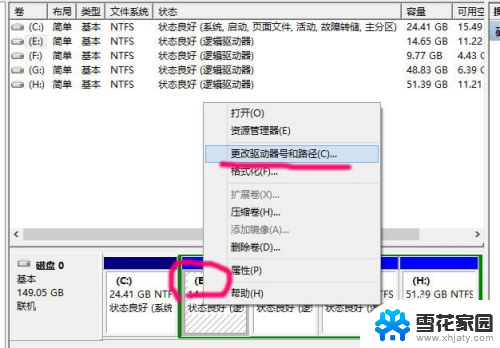
4.点击"更改"
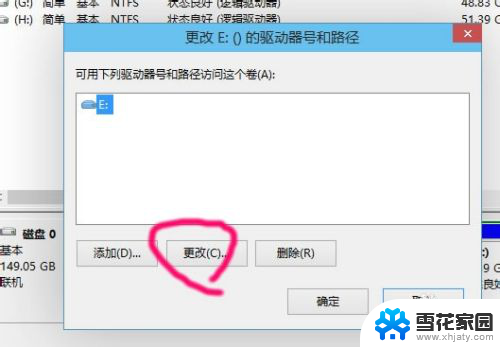
5.点击右边的下拉框
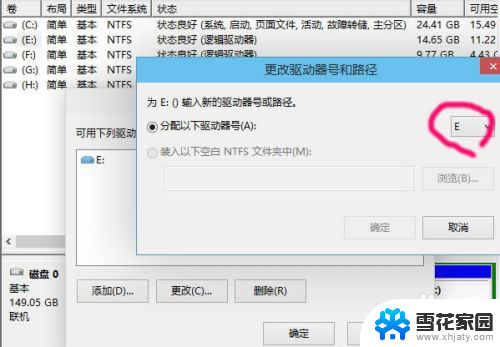
6.在下拉列表里,选择你想更改为的驱动器号
比如现在要把E盘改为D盘,但前提是D盘没有给占用
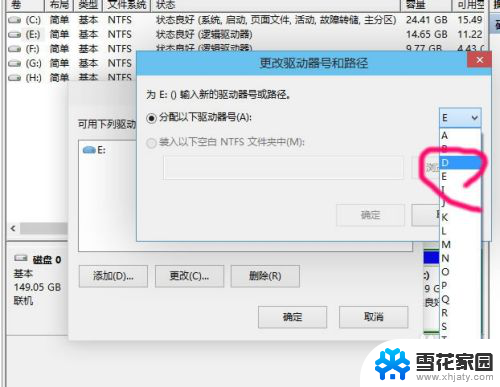
7.这个问题,要改就只能点是咯
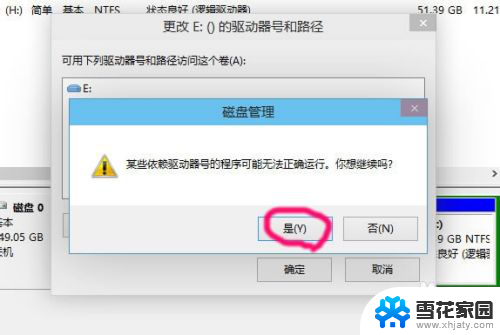
8.其他几个盘,重复3~7步
就可以更改为顺着的顺序
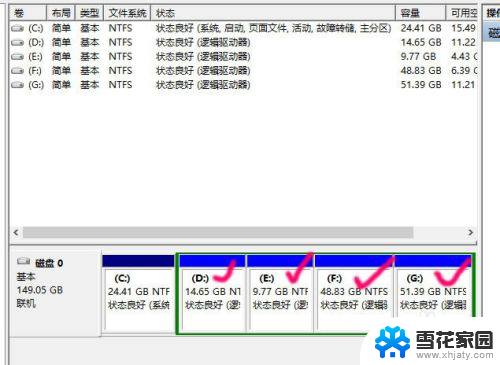
以上就是关于如何更改盘符的全部内容,如果您遇到了相同的问题,可以按照以上方法来解决。
如何改变盘符 win10修改磁盘盘符的方法相关教程
-
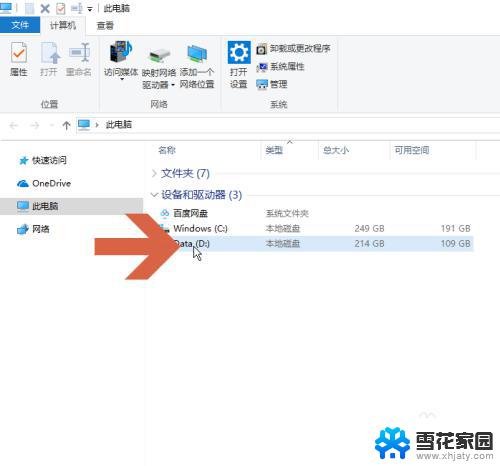 win10系统如何修改盘符名字 如何在Windows 10中更改磁盘的盘符名称
win10系统如何修改盘符名字 如何在Windows 10中更改磁盘的盘符名称2023-09-19
-
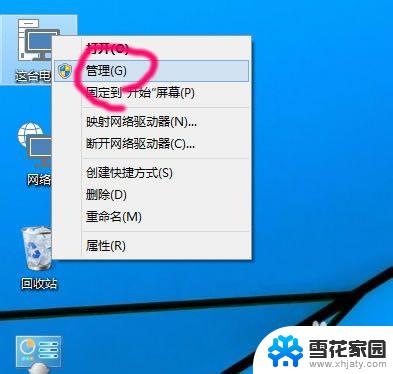 windows10更改盘符 win10如何修改系统盘符
windows10更改盘符 win10如何修改系统盘符2023-09-28
-
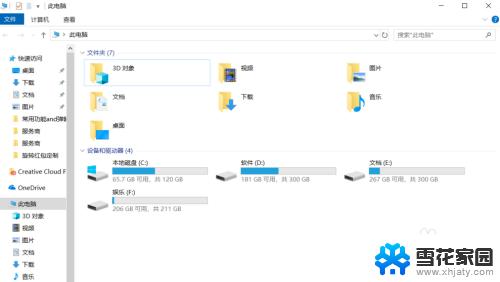 win10找不到u盘盘符 怎样让Win10显示U盘的盘符
win10找不到u盘盘符 怎样让Win10显示U盘的盘符2023-09-29
-
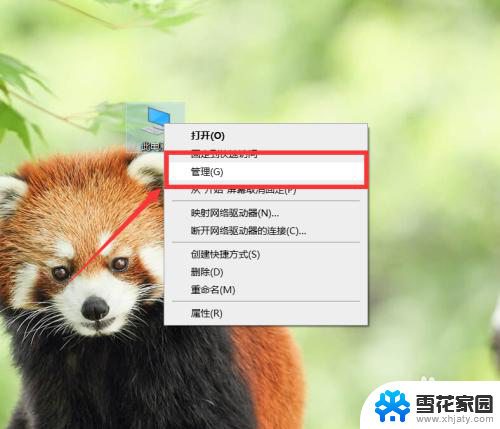 电脑分区怎么改磁盘名称 Windows10系统如何更改磁盘名称
电脑分区怎么改磁盘名称 Windows10系统如何更改磁盘名称2024-04-28
- win10设置局域网共享磁盘 win10局域网共享磁盘文件的设置方法
- 一个u盘两个盘符 Win10系统插入U盘后导航窗格显示两个U盘盘符
- win10磁盘删除卷怎么恢复 如何恢复被删除卷的磁盘数据
- win10自带的磁盘工具 Win10系统磁盘管理在哪里
- 电脑上磁盘在哪 如何在Win10中使用磁盘管理
- windows没有磁盘怎么解决 Windows10电脑磁盘丢失的解决方法
- 默认浏览器如何设置 win10如何设置默认浏览器为火狐
- 电脑怎么查开机自动启动程序 如何关闭win10开机自动启动的程序
- 新电脑字体怎么调小 win10字体大小设置教程
- 为什么电脑打字不显示 Win10微软拼音输入法候选字显示问题
- windows10中英文切换 win10中英文输入法切换的方法
- 清除右键菜单 win10怎么清除右键菜单多余的选项
win10系统教程推荐
- 1 默认浏览器如何设置 win10如何设置默认浏览器为火狐
- 2 为什么电脑打字不显示 Win10微软拼音输入法候选字显示问题
- 3 windows10中英文切换 win10中英文输入法切换的方法
- 4 microsoft edge 如何卸载 Win10如何卸载edge浏览器
- 5 电脑截屏快捷键ctrl+alt+s保存到哪里了 Win10截图保存在哪里
- 6 怎样重置c盘 win10初始化重置c盘需要备份哪些文件
- 7 win10电脑怎么改账户名 win10账户名称如何更改
- 8 电脑上怎么改时间 win10系统怎样更改电脑的日期和时间
- 9 笔记本电脑如何合上后不关闭屏幕 win10合上笔记本不关闭屏幕设置方法
- 10 电脑的激活日期怎么查 怎样查看win10系统激活的具体时间